答案:fixed定位元素可通过监听滚动事件实现动态交互。设置position: fixed使元素固定于视口,常用于导航栏等;结合JavaScript监听scroll事件,根据滚动距离添加类名触发css过渡动画,实现背景色、尺寸等变化;推荐使用类切换而非直接修改style,并配合throttle或requestAnimationFrame优化性能,避免频繁dom操作,同时注意z-index层级和移动端viewport影响。
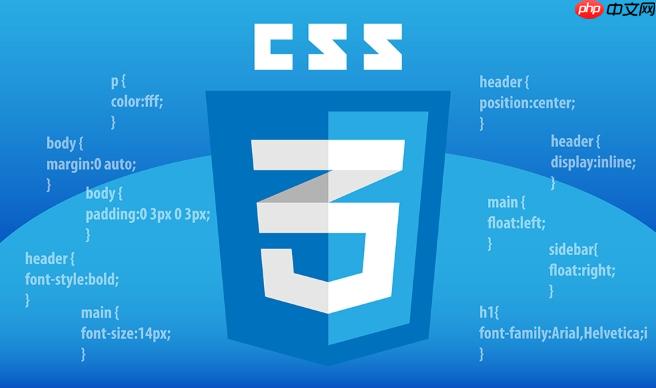
当使用 position: fixed 的元素与页面滚动动画结合时,常用于实现导航栏、回到顶部按钮、侧边悬浮广告等效果。虽然 fixed 定位的元素脱离文档流并相对于视口固定,但通过监听滚动事件或配合 CSS 动画,依然可以做出丰富的交互效果。
fixed 元素的基本特性
设置 position: fixed 后,元素相对于浏览器视口定位,不随页面滚动而移动。这意味着它“固定”在屏幕上某个位置,比如顶部导航栏始终可见。
常见写法:
.fixed-nav { position: fixed; top: 0; left: 0; width: 100%; background: #fff; box-shadow: 0 2px 5px rgba(0,0,0,0.1); z-index: 1000; }
与滚动动画的交互控制
虽然 fixed 元素本身不滚动,但可以通过 JavaScript 监听滚动位置,动态改变其样式或触发动画,实现“滚动到某位置后出现/隐藏/变色”等效果。
立即学习“前端免费学习笔记(深入)”;
- 监听页面 scroll 事件,获取 window.scrollY
- 根据滚动距离添加或移除 CSS 类,触发过渡动画
- 例如:导航栏在页面下拉一定距离后背景变深
示例代码:
const nav = document.querySelector('.fixed-nav'); window.addEventListener('scroll', () => { if (window.scrollY > 100) { nav.style.backgroundColor = 'rgba(0, 0, 0, 0.8)'; nav.style.padding = '10px 0'; } else { nav.style.backgroundColor = 'rgba(255, 255, 255, 0.9)'; nav.style.padding = '20px 0'; } });
CSS 动画与 transition 配合
为避免视觉跳跃,应使用 CSS transition 实现平滑变化,而不是直接修改 style。
推荐做法是定义类,通过 JS 切换类名:
.fixed-nav { position: fixed; top: 0; width: 100%; padding: 20px 0; background: transparent; transition: all 0.3s ease; } .scrolled { background: #000; padding: 10px 0; }
JavaScript 控制类切换:
window.addEventListener('scroll', () => { if (window.scrollY > 100) { nav.classlist.add('scrolled'); } else { nav.classList.remove('scrolled'); } });
注意事项与性能优化
scroll 事件可能频繁触发,需注意性能:
- 使用 throttle(节流) 或 requestAnimationFrame 优化监听频率
- 避免在 scroll 回调中频繁操作 DOM 或读取布局属性
- fixed 元素若包含动画,确保 z-index 层级合理,不被其他元素遮挡
- 移动端注意 viewport 高度变化(如地址栏隐藏)对 fixed 布局的影响
基本上就这些。合理利用 fixed 定位和滚动状态联动,能提升用户体验又不失流畅感。
暂无评论


